Bagaimana cara menambahkan catatan di bagan Excel?
Misalnya, Anda telah membuat bagan di Excel, dan sekarang Anda ingin menambahkan catatan khusus di bagan, bagaimana Anda bisa mengatasinya? Artikel ini akan memperkenalkan solusi mudah untuk Anda.
Tambahkan catatan di bagan Excel
Tambahkan catatan di bagan Excel
Misalkan Anda membuat grafik garis seperti gambar di bawah ini, Anda dapat menambahkan catatan khusus di grafik sebagai berikut:
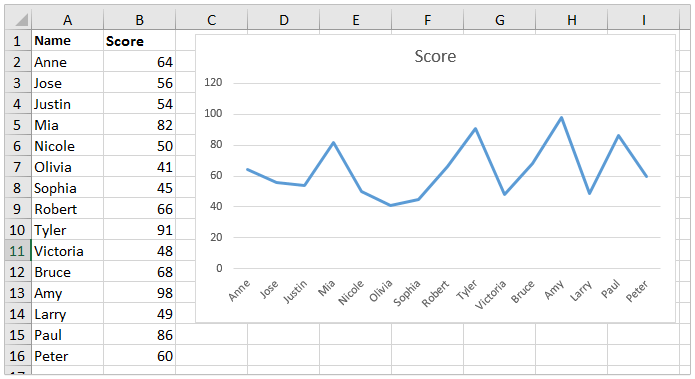
1. Klik grafik untuk mengaktifkan Chart Tools, Dan Kemudian klik Format > Text Box ![]() (dalam Insert Shapes kelompok). Lihat tangkapan layar:
(dalam Insert Shapes kelompok). Lihat tangkapan layar:
Note: Jika Anda menggunakan Excel 2010, silakan klik Layout > Text Box bawah Chart Tools.
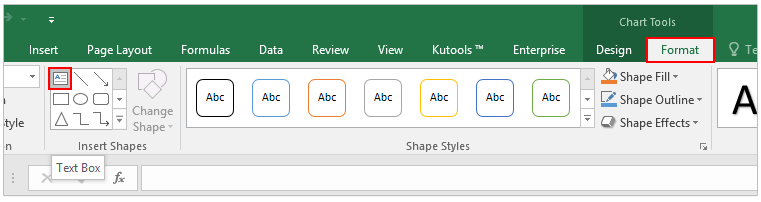
2. Gambar kotak teks di area bagan seperti gambar di bawah ini yang ditampilkan, dan ketik konten catatan yang Anda butuhkan di kotak teks.
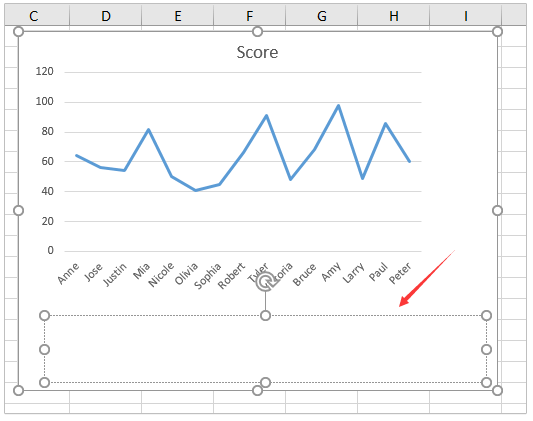
3. Format font catatan sesuai kebutuhan dengan fitur di Font kelompok di Home tab, seperti mengubah ukuran font, menambahkan warna font, tebal, dll.
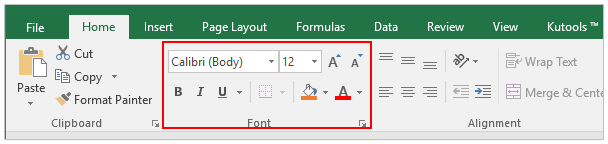
Sejauh ini, Anda telah menambahkan catatan di bagan dengan pemformatan font khusus. Lihat tangkapan layar:

Artikel terkait:
Alat Produktivitas Kantor Terbaik
Tingkatkan Keterampilan Excel Anda dengan Kutools for Excel, dan Rasakan Efisiensi yang Belum Pernah Ada Sebelumnya. Kutools for Excel Menawarkan Lebih dari 300 Fitur Lanjutan untuk Meningkatkan Produktivitas dan Menghemat Waktu. Klik Di Sini untuk Mendapatkan Fitur yang Paling Anda Butuhkan...

Tab Office Membawa antarmuka Tab ke Office, dan Membuat Pekerjaan Anda Jauh Lebih Mudah
- Aktifkan pengeditan dan pembacaan tab di Word, Excel, PowerPoint, Publisher, Access, Visio, dan Project.
- Buka dan buat banyak dokumen di tab baru di jendela yang sama, bukan di jendela baru.
- Meningkatkan produktivitas Anda sebesar 50%, dan mengurangi ratusan klik mouse untuk Anda setiap hari!
